I nostri dispositivi mobili oggi sono molto più che semplici telefoni cellulari. Ad esempio, immagina quanto sarebbe difficile per te spostarti in una città straniera senza mappe e navigazione GPS. Bene, è esattamente qui che può verificarsi un grosso problema.
Sfortunatamente, molti utenti di Windows 10 Mobile segnalano da anni problemi con il GPS sui loro telefoni. Questo può essere un problema serio e quindi la soluzione deve essere trovata rapidamente.
Abbiamo raccolto alcuni suggerimenti utili su cosa dovresti fare quando il GPS smette di funzionare sul tuo dispositivo Windows 10 Mobile. Ma prima di arrivare a questo, dobbiamo dire che questo problema non ha davvero una soluzione confermata, che funziona per tutti.
Quindi, anche dopo aver eseguito queste soluzioni alternative, non garantiamo che il tuo GPS inizierà a funzionare di nuovo. Ma non farà male se ci provi comunque.
Come affrontare i problemi GPS su Windows 10 Mobile
Soluzione 1: riavvia il telefono
La soluzione più ovvia in questo caso (così come in molti altri casi) è semplicemente riavviare il dispositivo. Quindi, se non l'hai già riavviato, dovresti assolutamente farlo. Perché tutto funziona meglio dopo il riavvio, giusto?
Soluzione 2: attiva la modalità aereo
Molte persone credono che attivare la modalità aereo risolverà effettivamente i problemi GPS sui dispositivi mobili. Quindi, potresti provare anche quello. Puoi facilmente attivare la modalità aereo dalla barra delle notifiche. Non sarai in grado di utilizzare i dati o effettuare chiamate, ma almeno il tuo GPS funzionerà correttamente. E se sei in una città straniera, è molto più importante.
Se, tuttavia, la Modalità aereo non risolve nulla, dovresti disattivarla e passare a un'altra soluzione.
Soluzione 3: disabilitare la modalità di risparmio energetico
Come dice il nome, la modalità di risparmio energetico consente di risparmiare la batteria, disabilitando alcuni servizi di consumo della batteria, incluso il GPS. Quindi, se per caso hai la modalità di risparmio energetico abilitata, vai e disabilitala. Se il problema persiste anche dopo aver disabilitato la modalità di risparmio energetico, passare a un'altra soluzione.
Soluzione 4: rimuovere la custodia
Potresti non esserne consapevole, ma la custodia del telefono può effettivamente bloccare il segnale GPS sul tuo telefono. Dipende davvero dal materiale del caso. Quindi, ad esempio, se hai il case in alluminio, c'è la possibilità che blocchi il segnale GPS su Windows 10 Mobile.
Quindi, rimuovi la custodia e controlla se il GPS ora funziona. In tal caso, potrebbe essere necessario riconsiderare la possibilità di modificare il caso. Se il GPS non è ancora funzionante, passa a un'altra soluzione.
Soluzione 5: aggiorna le mappe
Dato che probabilmente stai utilizzando il GPS per accedere a Mappe di Windows, forse c'è qualcosa che non va nell'app stessa. Quindi, la soluzione più ovvia è aggiornare Windows Maps. Forse c'è un bug nella versione attuale, che Microsoft corregge nella nuova.
Per aggiornare Windows Maps, vai alla pagina Store e verifica la disponibilità di aggiornamenti.
Soluzione 6: ripristina il telefono
Se nessuna delle soluzioni precedenti ha funzionato, l'ultima risorsa dovrebbe essere eseguire il ripristino completo. In effetti, ci sono alcuni utenti che hanno segnalato che il ripristino dei propri telefoni ha effettivamente risolto il problema del GPS.
Ma, prima di ripristinare il telefono, tieni presente che cancellerai tutto da esso, quindi è altamente consigliabile eseguire prima un backup.
Ecco esattamente cosa devi fare:
- Vai a Impostazioni> Aggiornamento e sicurezza> Backup
- Tocca Altre opzioni
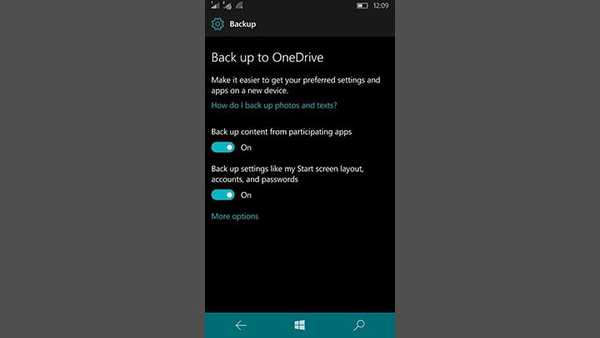
- E poi, vai a Esegui backup adesso
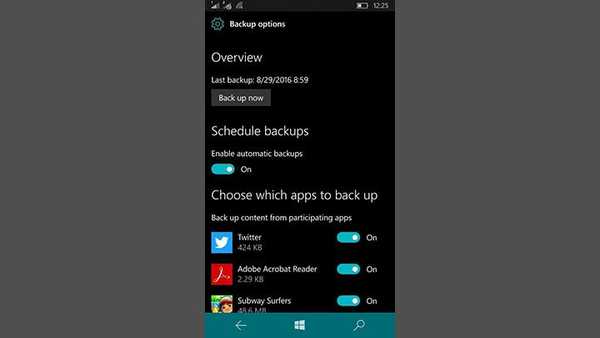
Dopo aver eseguito il backup di tutte le tue cose, puoi eseguire un hard reset senza temere di perdere tutti i tuoi dati. Per eseguire un hard reset in Windows 10 Mobile, procedi come segue:
- Vai a Impostazioni> Informazioni
- Ora tocca Riposa il telefono
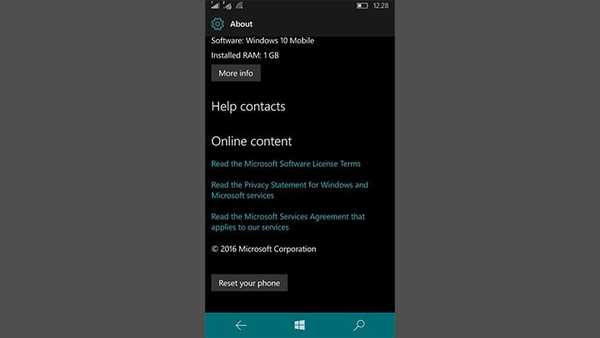
- Risposta Sì
- Attendi che il processo finisca
Questo è tutto, speriamo sicuramente che almeno una di queste soluzioni ti abbia aiutato a riportare il GPS al lavoro. Ovviamente nessuno vuole eseguire l'hard reset per niente. Ma poi di nuovo, non esiste una soluzione confermata e, in alcuni casi, potrebbe anche essere un problema hardware. Quindi, tutto ciò che possiamo dire alla fine è buona fortuna!
Se hai ulteriori domande, commenti o suggerimenti, faccelo sapere nei commenti qui sotto.
 Friendoffriends
Friendoffriends



